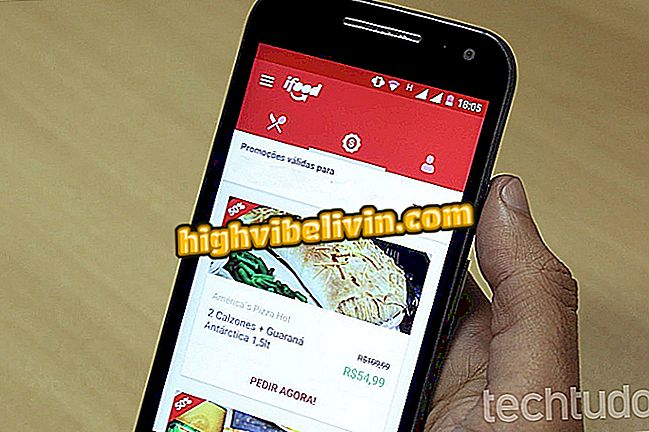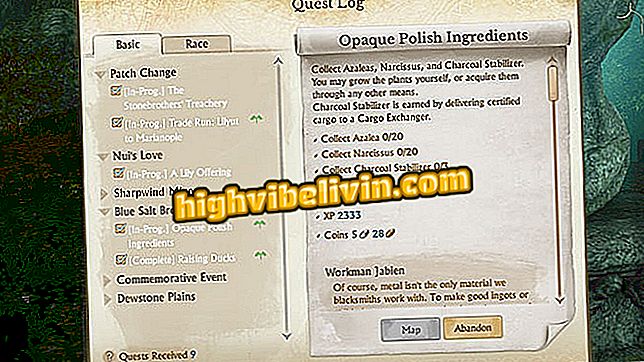Aplikácia kontroly výdavkov: Naučte sa používať organizáciu
Ak chcete mať lepšiu kontrolu výdavkov, aplikácia Organze vám môže pomôcť. Voľný finančný manažér pre telefóny so systémom Android a iPhone (iOS) umožňuje používateľovi uverejňovať vlastné príjmy a výdavky, ako aj prepojenie bankových účtov a kreditných kariet. Takže nástroj prináša správy a ďalšie relevantné informácie, ktoré vám pomôžu zorganizovať vaše osobné financie. Niektoré ďalšie funkcie sú platené, ak chcete rozšíriť funkčnosť služby.
Platforma je užitočná pre tých, ktorí majú záujem efektívnejšie spravovať mesačné príjmy a výdavky a tým šetriť. V nasledujúcom návode si pozrite, ako používať aplikáciu Organze na sledovanie vášho mesačného mobilného využitia. Postupy boli vykonané na iPhone 8 s iOS 12 a na moto E4 s Android 7.1.1 Nougat. Tipy sa však zobrazujú aj v iných verziách systémov spoločnosti Apple a Google.
GuiaBolso vs Organizze: Poznať rozdiely medzi finančnými aplikáciami

Prečítajte si, ako používať aplikáciu Usporiadať na správu vašich osobných financií
Chcete si kúpiť mobilný telefón, televíziu a ďalšie zľavnené produkty? Poznaj porovnanie
Na android
Krok 1. Nainštalujte aplikáciu Organizujte na svojom mobilnom telefóne pomocou. Pri prvom otvorení sa zobrazia niektoré vstupné obrazovky. Posuňte na stranu alebo ťuknite na položku Preskočiť v pravom dolnom rohu. Potom môžete bezplatne zaregistrovať alebo získať prístup prostredníctvom prihlásenia pomocou Facebooku alebo účtov Google;

Prístup k domovským obrazom aplikácie Organizujte pomocou telefónu s Androidom
Krok 2. Na obrazovke hlavnej aplikácie použite tlačidlo "+" v hornom spodnom rohu obrazovky, aby ste pridali výdavky, výnosy alebo prevody. Kliknutím na ikonu zvonu v pravom hornom rohu zobrazíte upozornenia.

Pridajte výdavky a výnosy do aplikácie Organizovať z telefónu s Androidom
Krok 3. Vstúpte do ponuky aplikácií a otvorte spustenie, ciele a prehľady. V časti "Ciele" nastavte limity výdavkov a príjmov pre každú z vašich kategórií (napríklad jedlo, nákupy a zábavu). Klepnutím na požadovanú kategóriu nastavíte cieľ;

Nastavte si ciele v aplikácii Organizovať pre Android
Krok 4. Na karte "Prehľady" si pozrite súhrn vašich mesačných výdavkov a príjmov oddelených podľa kategórií. Použite šípky vedľa aktuálneho dátumu na prepínanie medzi mesiacmi;

Zobrazenie mesačného prehľadu aplikácie Organizujte na telefóne s Androidom
Krok 5. V časti Nastavenia môžete zmeniť údaje účtu, predvoľby aplikácie, kategórie a ďalšie, ako aj pridať bankové účty a kreditné karty.

Upravte účet a ďalší obsah aplikácie Organizujte pre systém Android
Na iPhone
Krok 1. Nainštalujte aplikáciu Organizujte na svojom mobilnom telefóne pomocou. Pri prvom otvorení sa zobrazia niektoré vstupné obrazovky. Prejdite prstom po boku alebo klepnutím na položku Preskočiť v pravom dolnom rohu preskočte tento krok. Potom môžete bezplatne zaregistrovať alebo získať prístup prostredníctvom prihlásenia pomocou Facebooku alebo účtov Google;

Vykonajte pôvodnú konfiguráciu aplikácie Organizze pre iPhone
Krok 2. Na obrazovke hlavnej služby použite tlačidlo "+" na pridanie výdavkov, príjmov alebo prevodov. Potom použite ikonu so šípkou na posun vpred a zadajte podrobnosti o spustení.

Zaregistrujte príjmy a výdavky v aplikácii Organizujte pre iPhone
Krok 3. Na karte "Prehľady" nájdite prehľad vašich mesačných výdavkov a príjmov oddelených podľa kategórií. Pomocou tlačidiel vedľa aktuálneho dátumu prepínate medzi mesiacmi v roku. Kliknutím na kategóriu zobrazíte podrobnosti o spotrebe.

Zobraziť výkaz výdavkov v aplikácii Organizovať pre systém iOS
Krok 4. Prejsť na "..." v pravom dolnom rohu pre prístup k ďalším zdrojom. V časti "Ciele" môžete nastaviť limity výdavkov a príjmov pre každú z vašich kategórií (napríklad jedlo, nákupy a zábavu). Klepnutím na požadovanú kategóriu nastavíte cieľ;

Nastavte ciele v aplikácii Organize iPhone
Krok 5. Otvorte "Nastavenia", ak chcete zmeniť predvoľby aplikácií, spravovať svoje kategórie a značky a pridať bankové účty a kreditné karty.

Prístup k nastaveniam z aplikácie Organize cez iPhone
Krok 6. Po nastavení cieľov a pridaní kariet môžete sledovať zostatok každej položky dotknutím sa prvej ikony v ľavom dolnom rohu obrazovky. Odtiaľ stlačte ikonu zvončeka v pravom hornom rohu, čím získate prístup k upozorneniam aplikácií.

Sledujte svoje ciele a utratíte na kartách s aplikáciou Organizujte
Ready. Využite tipy na použitie aplikácie Organze a spravujte svoje mesačné účty a výdavky na mobilný telefón.
Existuje nejaké nebezpečenstvo pri nakupovaní online? Pozrite si názory používateľov vo fóre.

Ako sa zaregistrovať do CNH Digital a aktivovať sa na servisnom portáli